Membuat dan mengedit tabel virtual yang berisi data dari sumber data eksternal
Tabel virtual adalah tabel kustom dalam Microsoft Dataverse yang memiliki kolom berisi data dari sumber data eksternal. Tabel virtual ditampilkan dalam aplikasi Anda untuk pengguna sebagai baris tabel reguler, tetapi berisi data dan bersumber dari database eksternal, seperti Azure SQL Database. Baris yang berbasis tabel virtual tersedia dari seluruh klien, termasuk klien kustom yang dikembangkan menggunakan Dataverse.
Dulu, untuk mengintegrasikan data yang berbeda sumber Anda harus membuat konektor untuk memindahkan data atau mengembangkan plug-in kustom, baik klien atau sisi server. Namun, dengan tabel virtual Anda dapat terhubung langsung dengan sumber data eksternal saat runtime sehingga data tertentu dari sumber data eksternal tersedia di lingkungan, tanpa perlu replikasi data.
Tabel virtual terdiri dari tiga komponen utama, penyedia data, baris sumber data, dan entitas virtual. Penyedia data terdiri dari plug-in dan tabel sumber data. Sumber data adalah baris tabel di Dataverse, yang mencakup metadata yang menunjukkan skema parameter koneksi. Setiap tabel virtual mereferensi sumber data dalam definisi tabel.
Dataverse mencakup penyedia data OData yang dapat Anda gunakan untuk terhubung dengan layanan web OData v4 yang mengakses data eksternal.
Selain itu, pengembang dapat membangun penyedia data mereka sendiri. Penyedia data diinstal di lingkungan sebagai solusi. Informasi lebih lanjut: Dokumentasi Pengembang: Memulai tabel virtual
Keuntungan tabel virtual
- Pengembang dapat menerapkan plugin untuk membaca, memperbarui, atau menghapus data eksternal menggunakan layanan web Dataverse dan alat Pendaftaran Plug-in.
- Penyesuai sistem menggunakan penelusur solusi Power Apps untuk mengkonfigurasi baris sumber data dan membuat tabel virtual yang digunakan untuk mengakses data eksternal tanpa menulis kode apa pun.
- Pengguna akhir berfungsi dengan baris yang dibuat oleh tabel virtual untuk melihat data dalam kolom, kisi, hasil pencarian, serta laporan dan dasbor berbasis Fetch XML.
Menambahkan sumber data yang akan digunakan untuk tabel virtual
Pengembang dapat membuat plug-in kustom untuk digunakan sebagai penyedia data untuk tabel virtual. Selain itu, Anda dapat menggunakan penyedia Data OData v4 yang tersedia. Informasi lebih lanjut: konfigurasi penyedia Data OData v4, persyaratan, dan praktik terbaik
Masuk ke Power Apps, lalu pilih Pengaturan > Pengaturan tingkat lanjut.
Buka pengaturan > administrasi > sumber Data entitas Virtual.
Di toolbar Tindakan, pilih Baru.
Di kotak dialog Pilih penyedia Data, pilih dari sumber data berikut, dan kemudian pilih OK.
Penyedia Data Keterangan Penyedia Data kustom Jika Anda telah mengimpor plug-in penyedia data, penyedia data akan muncul di sini. Informasi lebih lanjut: Dokumentasi Pengembang: Memulai tabel virtual Penyedia Data v4 OData Dataverse mencakup penyedia Data OData yang dapat digunakan dengan OData v4 layanan web. Informasi lebih lanjut konfigurasi penyedia Data OData v4, persyaratan, dan praktik terbaik
Menambahkan kolom aman ke Sumber Data
Anda membuat kolom untuk Sumber Data dalam cara yang sama seperti tabel lainnya. Untuk data yang dienkripsi atau sensitif, aktifkan atribut rahasia Sumber Data pada kolom kustom Sumber Data. Contohnya, untuk mengamankan kolom yang berisi string koneksi database.
Catatan
Atribut rahasia Sumber Data ini hanya tersedia dengan kolom yang ditambahkan ke formulir Sumber Data.
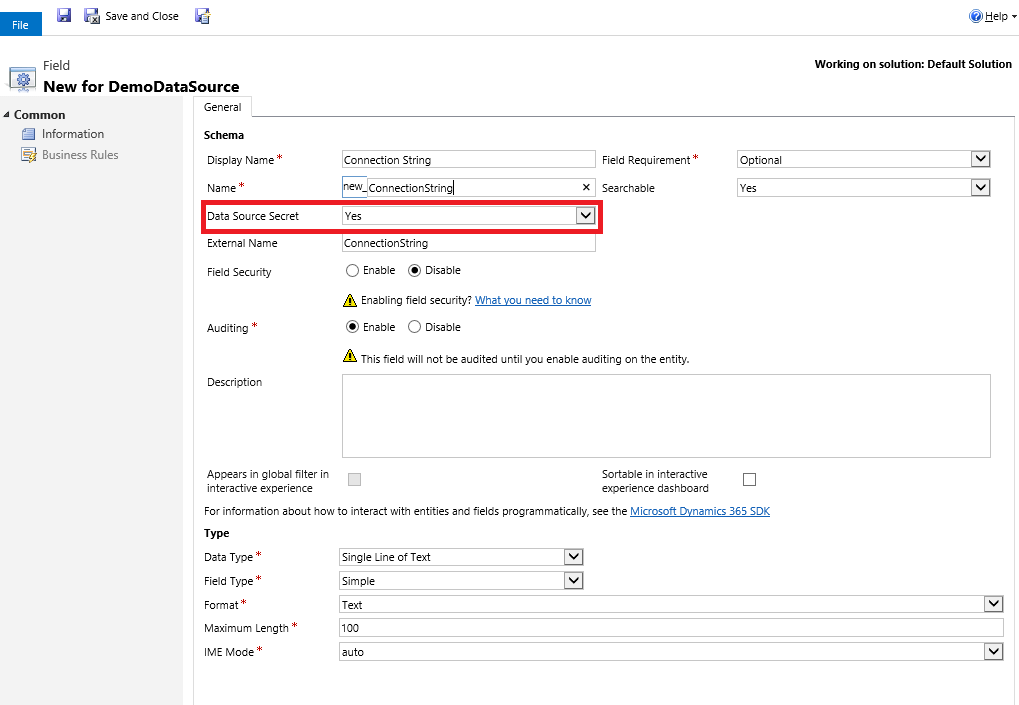
Buat tabel virtual
Anda membuat tabel virtual sama seperti tabel lain di Dataverse dengan penambahan beberapa atribut tambahan yang dijelaskan di sini. Tabel virtual harus dibuat dengan menggunakan penelusur solusi.
Catatan
Anda dapat membuat tabel virtual dengan memilih Tidak Ada sebagai sumber data, untuk memperoleh data tabel virtual yang memerlukan sumber data. Informasi lebih lanjut Menambahkan sumber data yang akan digunakan untuk tabel virtual
Buka Penelusur Solusi
Sebagian nama tabel virtual yang Anda buat merupakan awalan kustomisasi. Ini ditetapkan berdasarkan penerbit solusi untuk solusi yang Anda kerjakan. Jika Anda memperhatikan awalan penyesuaian, pastikan bahwa Anda bekerja pada solusi tidak terkelola dengan awalan penyesuaian yang merupakan salah satu yang Anda inginkan untuk tabel virtual ini. Informasi lebih lanjut: Mengubah awalan penerbit solusi
Membuka solusi tidak terkelola
Dari Power Apps, pilih Solusi di panel navigasi sebelah kiri, lalu pilih Alihkan ke klasik di toolbar. Jika item tidak ada di panel pada panel sisi, pilih …Lainnya, lalu pilih item yang diinginkan.
Dalam daftar Semua Solusi, buka solusi tidak terkelola yang diinginkan.
Buat tabel virtual
Pada penelusur solusi, buat tabel baru. Untuk melakukannya, pilih entitas di panel navigasi kiri, dan kemudian pilih baru.
Pada tab umum definisi entitas, pilih entitas Virtual, lalu di daftar drop-down sumber Data, pilih sumber data yang Anda inginkan.
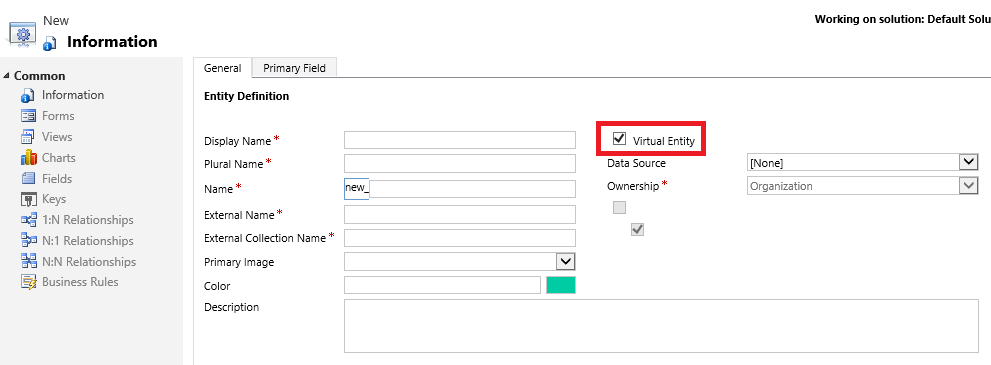
Pada Definisi Entitas, lengkapi kolom wajib berikut.
Bidang KETERANGAN Nama Eksternal Masukkan nama tabel di sumber data eksternal yang mana tabel ini dipetakan. Nama Kumpulan Eksternal Masukkan nama plural tabel di sumber data eksternal yang mana tabel ini dipetakan. Berikut adalah contoh tabel virtual bernama Film yang menggunakan penyedia data Azure Cosmos DB untuk mengakses file dokumen.
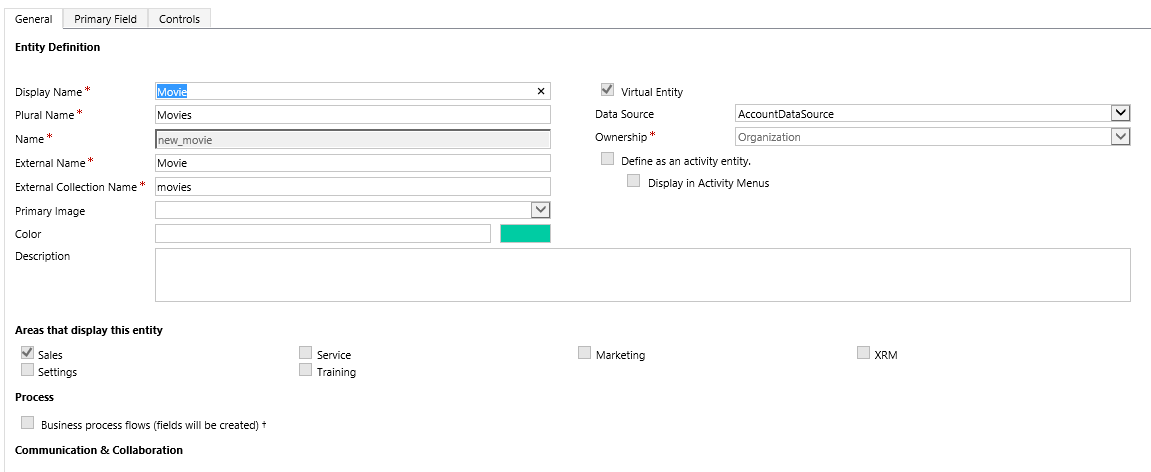
Penting
Beberapa pilihan, seperti Tim Akses, Antrean, dan Buat Cepat, tidak tersedia dengan tabel virtual. Informasi lebih lanjut: Pertimbangan saat menggunakan tabel virtual
Lengkapi properti tambahan yang diperlukan dan opsional, seperti tampilan dan nama jamak, yang diperlukan. Untuk informasi lebih lanjut tentang properti ini, lihat Membuat dan mengedit tabel.
Membuat dan menambahkan satu atau beberapa kolom untuk tabel virtual. Selain properti kolom standar yang diperlukan untuk membuat kolom kustom, properti opsional ini tersedia untuk setiap bidang kustom yang Anda buat untuk tabel virtual.
Bidang KETERANGAN Nama Eksternal Hal ini biasanya nama unik untuk mengidentifikasi data yang akan ditampilkan pada kolom. Nama Jenis Eksternal Jika jenis kolom yang Anda buat adalah OptionSet: Properti ini dipetakan ke nama eksternal rangkaian nilai di layanan eksternal untuk pilihan. Biasanya, hal ini dapat berupua enum atau nama kelas nilai string. Nama jenis eksternal dapat digunakan ketika nama yang benar-benar berkualifikasi diperlukan. Misalnya, saat nama jenis dengan OData di mana parameter di kueri memerlukan nama yang benar-benar berkualifikasi, seperti [Type Name].[Value]. Nilai Eksternal Jika jenis kolom yang Anda buat adalah OptionSet: Properti ini dipetakan ke nilai terkait di sumber data eksternal untuk item pilihan. Nilai yang dimasukkan ini digunakan untuk menentukan item pilihan untuk ditampilkan di aplikasi. Lengkapi properti tambahan yang diperlukan. Untuk informasi lebih lanjut tentang properti ini, lihat Membuat dan mengedit kolom.
Pilih Simpan dan Tutup di halaman properti Kolom.
Di toolbar penelusur solusi, pilih Simpan.
Di toolbar penelusur solusi, pilih Terbitkan.
Tutup explorer solusi.
Pertimbangan saat menggunakan tabel virtual
Tabel virtual memiliki batasan ini.
- Tabel yang ada tidak dapat dikonversi ke tabel virtual.
- Secara default, tabel virtual berisi hanya kolom Nama dan Id. Tidak ada kolom yang dikelola sistem lainnya, seperti Status atau Dibuat pada/Dimodifikasi pada yang didukung.
- Tabel virtual tidak mendukung kolom kustom dengan jenis data Mata Uang, Gambar, atau Pelanggan.
- Tabel virtual tidak mendukung audit.
- Kolom tabel virtual tidak dapat digunakan dalam Rollup atau kolom yang dihitung.
- Tabel virtual tidak dapat merupakan jenis aktivitas tabel.
- Dasbor dan diagram tidak didukung dengan tabel virtual.
- Berbagai fitur yang mempengaruhi baris tabel dari tabel tidak dapat diaktifkan dengan tabel virtual. Contohnya mencakup antrean, manajemen pengetahuan, SLA, deteksi duplikat, pelacakan perubahan, kemampuan mobile offline, keamanan kolom, pencarian Dataverse, dan solusi Power Pages.
- Tabel virtual dimiliki organisasi dan tidak mendukung konsep keamanan Dataverse tingkat baris. Sebaiknya Anda menerapkan model keamanan Anda sendiri untuk sumber data eksternal.
- Properti metadata kolom yang memvalidasi pada pembaruan tidak berlaku untuk tabel virtual. Misalnya, kolom Bilangan Bulat pada kolom tabel virtual dapat diatur ke memiliki nilai minimum nol. Namun, karena nilai berasal dari sumber data eksternal, kueri akan menghasilkan nilai kurang dari nol saat diambil dari tabel virtual. Properti nilai minimum tidak tersirat di kueri. Anda tetap perlu memfilter nilai yang akan lebih besar dari 0 jika itu yang diinginkan.
- Tabel virtual tidak mendukung pelacakan perubahan dan tidak dapat disinkronisasi dengan menggunakan fitur Dataverse, seperti Data Export Service atau Azure Synapse Link for Dataverse.
- Tabel virtual yang menggunakan penyedia data OData v4 yang tersedia diaktifkan pada port 443 keluar.
- Alur proses bisnis tidak didukung dalam dengan tabel virtual. Informasi selengkapnya: Kesalahan tidak terduga diterima saat pengguna mengaktifkan alur proses bisnis
Kesalahan tidak terduga diterima saat pengguna mengaktifkan alur proses bisnis
Ketika pengguna mencoba mengaktifkan alur proses bisnis, mereka mungkin menerima pesan "kesalahan tidak terduga". Melihat file log, entri log berikut akan ditampilkan.
ErrorCode: 0x80040216 Pesan: System.Web.HttpUnhandledException: Pengecualian jenis 'System.Web.HttpUnhandledException' dibuat. ---> Microsoft.Crm.CrmException: alur proses bisnis tidak dapat diaktifkan untuk Entitas Virtual
Masalah ini terjadi karena tabel virtual tidak mendukung alur proses bisnis.
Baca juga
persyaratan penyedia Data OData v4 dan praktik terbaik
Membuat dan mengedit tabel
Mengonfigurasi tabel virtual di Power Pages
Catatan
Apa bahasa dokumentasi yang Anda inginkan? Lakukan survei singkat. (perlu diketahui bahwa survei ini dalam bahasa Inggris)
Survei akan berlangsung kurang lebih selama tujuh menit. Tidak ada data pribadi yang dikumpulkan (pernyataan privasi).
Saran dan Komentar
Segera hadir: Sepanjang tahun 2024 kami akan menghentikan penggunaan GitHub Issues sebagai mekanisme umpan balik untuk konten dan menggantinya dengan sistem umpan balik baru. Untuk mengetahui informasi selengkapnya, lihat: https://aka.ms/ContentUserFeedback.
Kirim dan lihat umpan balik untuk